Jak korzystać z bloku listy WordPress
Opublikowany: 2021-07-31Listy mogą wydawać się proste, ale są potężnymi narzędziami. Jeśli prowadzisz witrynę internetową, listy umożliwiają udostępnianie informacji w sposób łatwiejszy do strawienia niż długie, niekończące się akapity. Umożliwiają przejście do sedna i dostarczają użytkownikom dokładnie tych informacji, których szukają. Innymi słowy, listy są jednym z najpotężniejszych dostępnych narzędzi do tworzenia angażujących treści.
Tworzenie listy jest dość łatwe, a jeśli korzystasz z WordPressa, będziesz mieć dostęp do dedykowanego bloku listy , który umożliwia dostosowanie tego elementu na kilka sposobów. W tym artykule omówimy blok Lista , wyjaśnimy, jak to działa, i omówimy kilka wskazówek, które pomogą Ci tworzyć lepsze listy.
Weźmy się za to!
Jak dodać blok listy do swojego posta lub strony?
Dodanie bloku w WordPressie to proste zadanie. Przejdź do dowolnego postu lub strony, do której chcesz dodać blok Lista , i znajdź go za pomocą opcji Przeglądaj wszystko lub paska wyszukiwania:
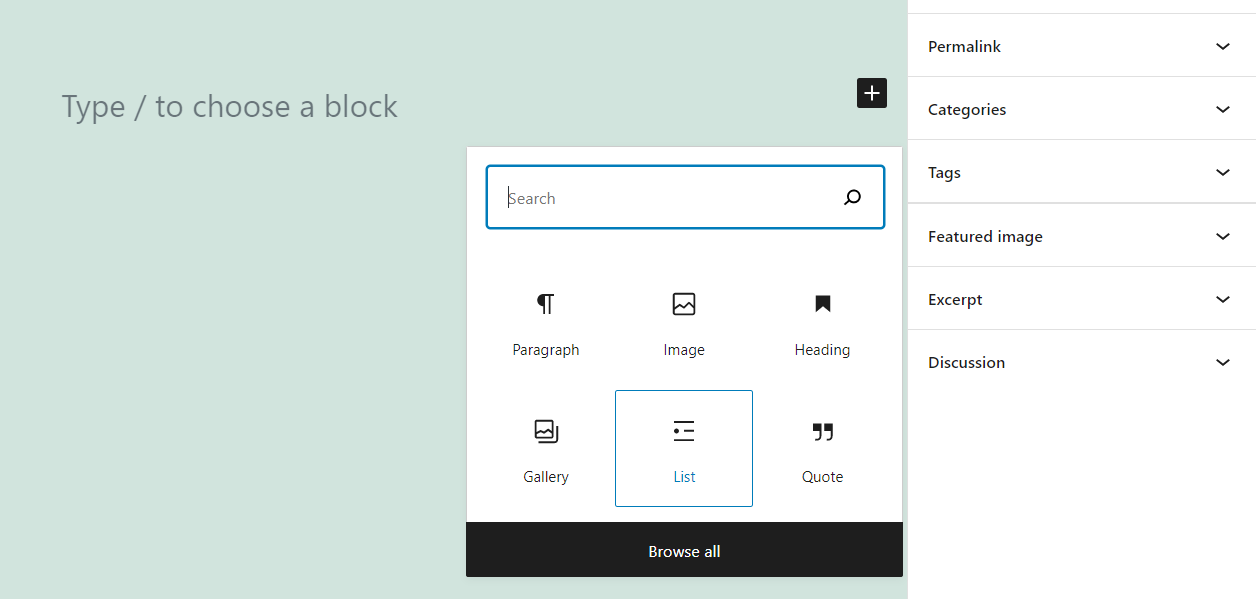
Po wybraniu bloku Lista będziesz mógł rozpocząć pracę nad nową listą. Kolejna część procesu jest prosta. Możesz wybrać listę nieuporządkowaną (punkt wypunktowania) lub uporządkowaną (numerowaną) i rozpocząć dodawanie wpisów, dopóki nie będziesz zadowolony:
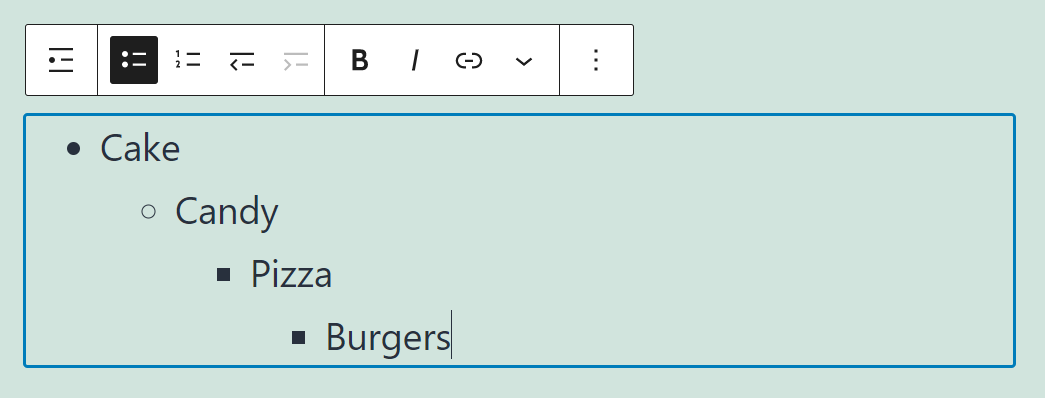
Jak widać w powyższym menu, blok Lista zawiera szeroki zakres innych ustawień. Sprawdźmy, jakie są te opcje.
Ustawienia i opcje blokowania listy
Istnieją dwa zestawy opcji dla każdego elementu dodawanego za pomocą Edytora bloku. Jeśli najedziesz myszą na dowolny blok, pojawi się menu, które zazwyczaj zawiera podstawowe opcje formatowania. Otrzymasz również dostęp do menu Ustawienia specyficzne dla bloku, jeśli klikniesz ikonę koła zębatego w prawym górnym rogu ekranu:
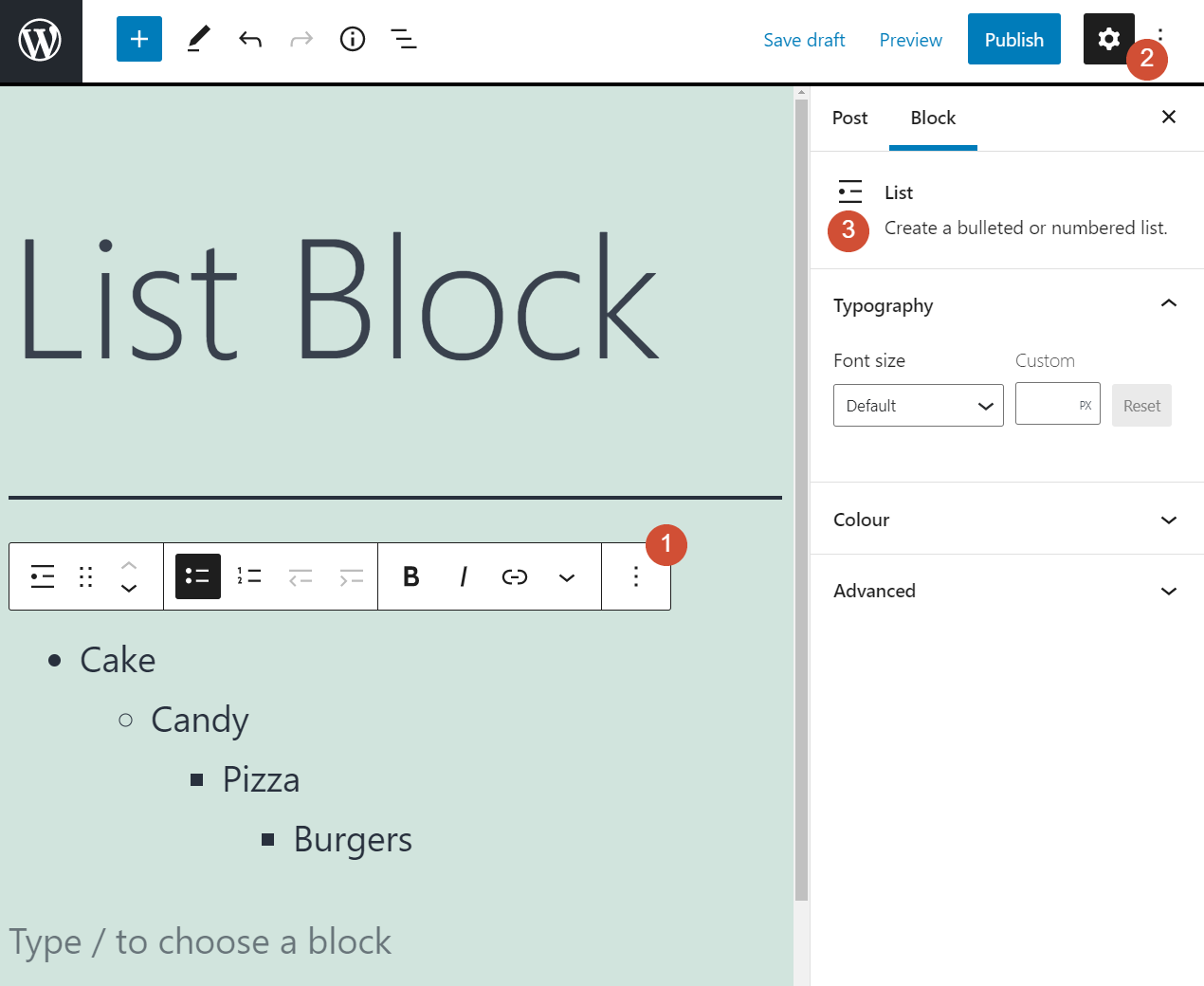
Zacznijmy od przejścia do menu szybkiego dostępu do ustawień, które pojawia się po najechaniu myszą na blok Lista . Zaczynając od lewego końca menu masz dostęp do następujących ustawień:
- Zmiana typu używanego bloku
- Przesuwanie bloku w górę lub w dół o miejsce
- Wybór pomiędzy listami nieuporządkowanymi i uporządkowanymi
- Dodawanie lub usuwanie wcięć z wpisów na liście
- Pogrubienie, kursywa lub dodanie linku do części tekstu
Oto krótka ściągawka pokazująca, jakie pozycje menu odpowiadają każdej z tych opcji:
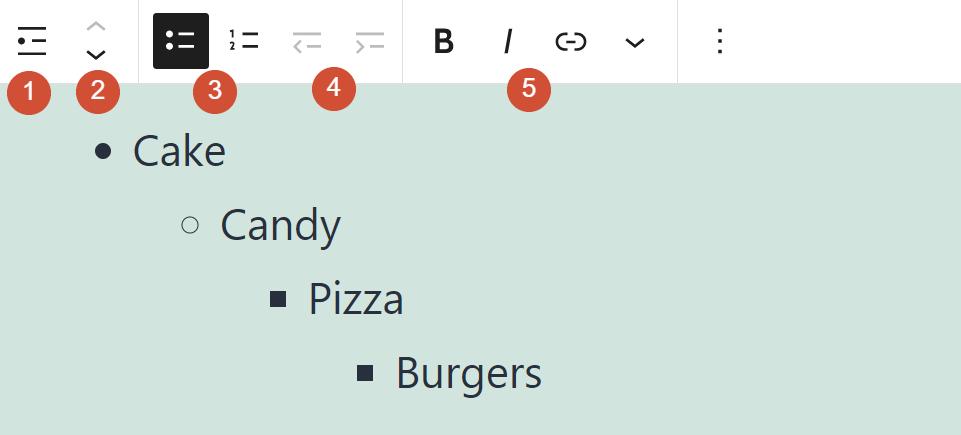
Dodanie formatowania do bloku List działa podobnie jak w przypadku każdego innego elementu tekstowego. Możesz pogrubić lub pochylić określone wpisy, a nawet tylko ich części, to samo dotyczy linków.
Zauważysz również dodatkową opcję po prawej stronie tego menu. Strzałka w dół zawiera bardziej zaawansowane opcje formatowania, takie jak dodawanie kodu wbudowanego, obrazów, „tekstu przekreślonego”, kolorów tekstu i nie tylko:
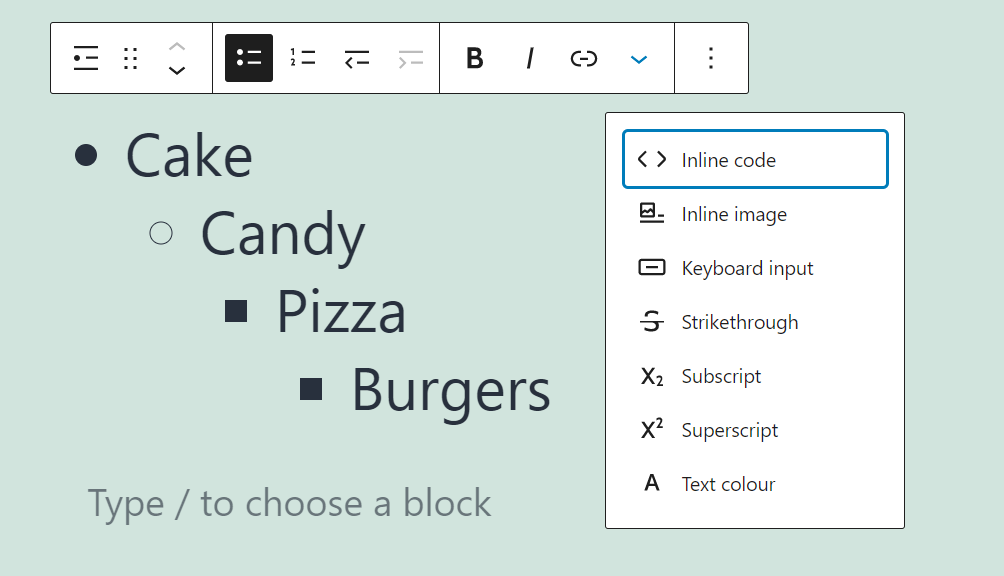
Zwróć uwagę, że chociaż możliwe jest dodawanie obrazów do bloku listy , wyniki wydają się raczej niezręczne (lepiej jest użyć dedykowanego bloku obrazu):
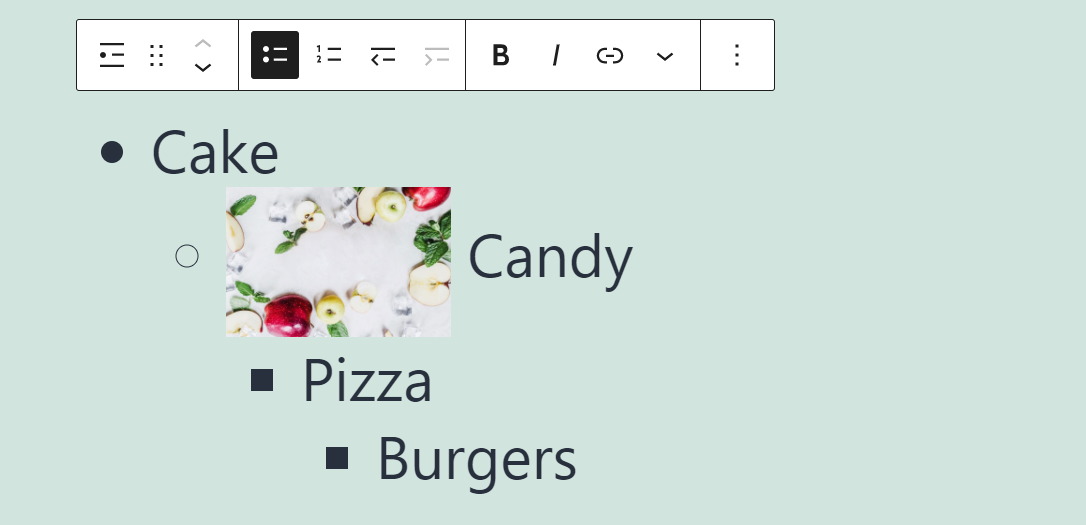
Idąc dalej, po otwarciu menu Ustawienia po prawej stronie ekranu uzyskasz dostęp do bardziej zaawansowanych opcji konfiguracji. Możesz tam zmienić rozmiar czcionki dla całej listy, a także wybrać kolory tekstu i tła:
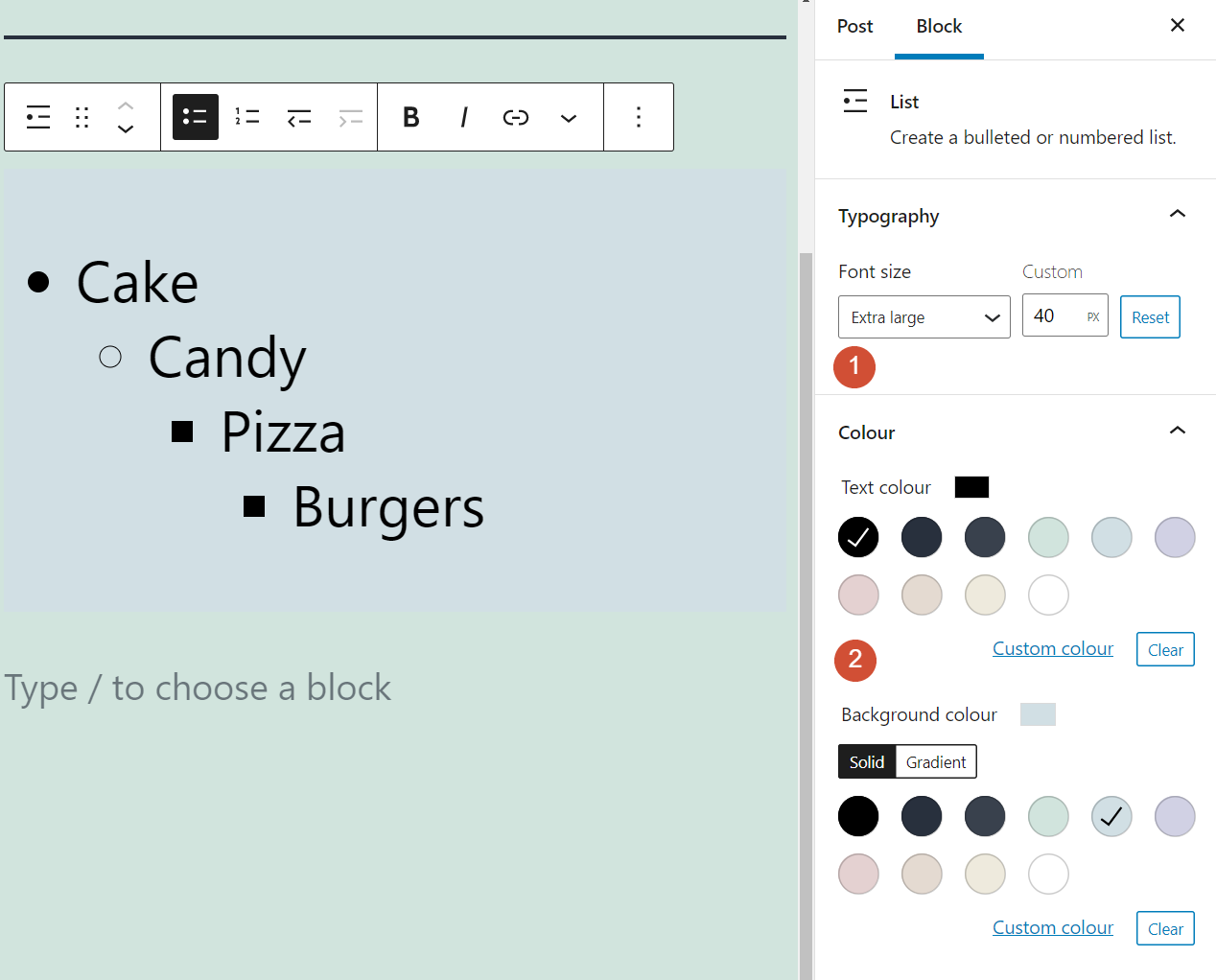
Pamiętaj, że ustawienia rozmiaru i koloru czcionki dotyczą całej listy, a nie poszczególnych wpisów. Jeśli chcesz jeszcze bardziej dostosować styl list, musisz użyć klas CSS i kotwic HTML. Aby to zrobić, otwórz kartę Zaawansowane w menu Ustawienia blokowania (znajduje się tuż pod opcjami rozmiaru czcionki i koloru):
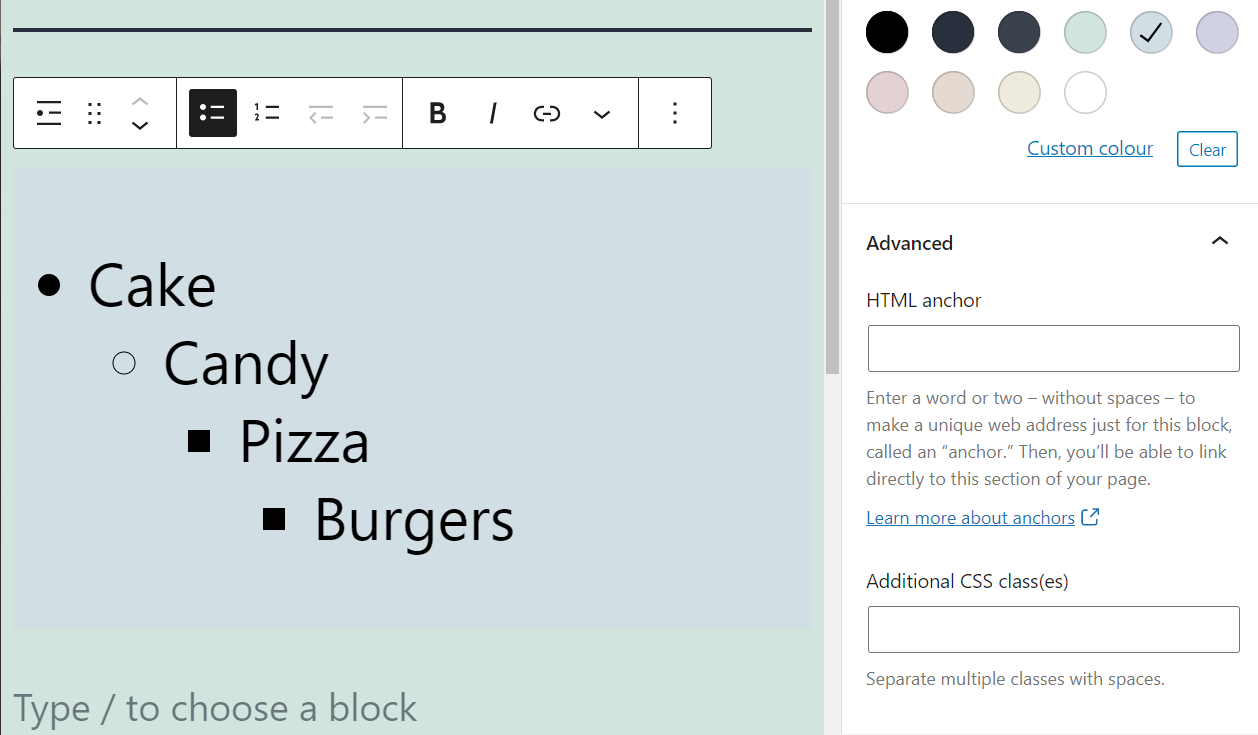

Obejmuje to wszystkie podstawy korzystania z bloku listy w WordPress. Jednak tworzenie atrakcyjnych list wymaga znacznie więcej niż tylko podstawowego formatowania i stylizacji. Porozmawiajmy o tym, jak sprawić, by Twoje listy trafiły do domu.
Wskazówki i najlepsze praktyki dotyczące skutecznego korzystania z bloku listy
Istnieje wiele wskazówek i wskazówek, których możesz użyć, aby tworzyć bardziej atrakcyjne listy. Ponieważ mamy duże doświadczenie w pracy z blokiem listy , podzielimy się niektórymi z naszych ulubionych wskazówek, korzystając z własnej listy. Oto, o czym należy pamiętać podczas pracy nad listą w WordPressie:
- Korzystaj z list, gdy chcesz udostępnić krytyczne informacje, które można podzielić na łatwe do odczytania punkty.
- Unikaj dodawania obrazów do list, ponieważ mogą one odciągnąć uwagę od poszczególnych wpisów i zepsuć formatowanie.
- Nie zaczynaj każdego wpisu na liście od tych samych słów, aby wiersze nie zlewały się ze sobą.
- Używaj spójnego stylu i formatowania dla każdego wpisu na liście.
Jeśli lista trwa zbyt długo, użytkownicy mogą zacząć ignorować niektóre jej wpisy. Aby wszystko było jasne, możesz użyć następującego stylu dla list, które wymagają dodatkowych wyjaśnień dla każdego elementu:
- Zaznacz początek wpisu. Wyróżniając początkowe wyrażenie lub zdanie , możesz nadać każdemu elementowi listy osobny nagłówek, a następnie użyć zwykłego tekstu do rozwinięcia tego punktu.
- Listy są fantastyczne. Nie ma nic lepszego niż dobra lista, dzięki której można dotrzeć do celu.
Chociaż listy mogą być niezwykle skuteczne, ważne jest, aby ich nie nadużywać. Jeśli pracujesz nad postem lub stroną z dużą ilością treści, powinna istnieć zdrowa równowaga między tekstem, obrazami, listami, tabelami i innymi typami elementów. Ta różnorodność sprawi, że odwiedzający będą zaangażowani. Dodatkowo zapewni, że kiedy będziesz korzystać z listy, czytelnicy zwrócą na nią uwagę.
Często zadawane pytania dotyczące bloku listy
Do tej pory wiesz prawie wszystko o bloku listy WordPress i o tym, jak z niego korzystać. Przejrzyjmy jednak niektóre z najczęściej zadawanych pytań dotyczących tego bloku, aby upewnić się, że nie przegapisz żadnych kluczowych informacji.
Gdzie mogę znaleźć blok listy w WordPressie?
Możesz znaleźć blok Lista , korzystając z funkcji wyszukiwania lub opcji Przeglądaj wszystko , gdy dodajesz nowy element do swojej strony lub posta. Pamiętaj, że istnieją inne bloki zawierające słowo „lista”, takie jak lista postów i lista stron. Jednak te bloki oferują zupełnie inny zestaw funkcji.
Co robią listy stron i bloki listy postów?
Być może zauważyłeś, że w WordPressie istnieje więcej niż jeden rodzaj bloku „listy”. Bloki Lista stron i Lista postów to tak zwane bloki „Budowanie motywów”. Mają być używane zupełnie inaczej niż standardowy blok listy, który omówiliśmy w tym poście. Dodają listy stron i postów Twojej witryny jako elementy, gdziekolwiek je umieścisz. W przeciwieństwie do większości innych bloków, te dwa nie zawierają żadnych opcji formatowania ani stylizacji.
Tradycyjnie większość użytkowników dodaje bloki listy stron i listy postów do widżetów paska bocznego lub stopki. W ten sposób możesz kierować odwiedzających do innych części witryny, które mogą być dla nich odpowiednie. Jednak żaden element nie ma wiele wspólnego z tradycyjnym blokiem List .
Czy mogę dodawać listy w dowolnym miejscu w WordPressie?
Blok listy można dodać w dowolnym miejscu, w którym masz dostęp do Edytora bloku. Obejmuje to posty, strony i widżety WordPress. Podczas edycji widżetów WordPress uzyskujesz dostęp do Edytora bloków i wszystkich jego elementów, w tym bloku listy i opcji, takich jak Lista stron i Lista postów .
Wniosek
Możesz nie myśleć o listach jako bardzo efektownych, ale się mylisz. Listy są jednym z najbardziej podstawowych elementów każdego rodzaju angażującej treści, ale stają się szczególnie przydatne, gdy pracujesz nad stronami i postami. Niezależnie od rodzaju treści publikowanych w witrynie WordPress, listy mogą ułatwić udostępnianie krytycznych informacji i przyciąganie uwagi odwiedzających.
WordPress zapewnia dostęp do potężnego bloku listy z wieloma opcjami formatowania i stylizacji. Możesz umieszczać listy w dowolnym miejscu w swojej witrynie, w tym posty, strony i widżety. Zalecamy pełne wykorzystanie tej możliwości.
Masz pytania dotyczące bloku Listy w WordPressie? Porozmawiajmy o nich w sekcji komentarzy poniżej!
Polecane zdjęcie za pośrednictwem olesia_g / shutterstock.com
